نصب ESXI 6.5 بر روی G7
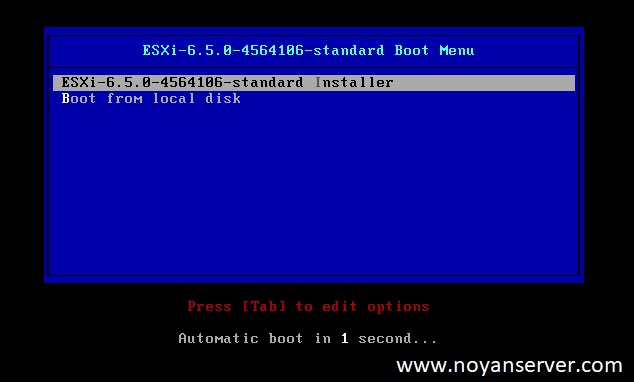
نصب ESXI 6.5 بر روی سرور G7
قبل از هر چیز دستگاه را با SPP 2016,10 آپدیت کنید
اولین کاری که می خواهید انجام دهید این است که PowerCLI دانلود کنید .
هر دو فایل زیر را بکشید و آن را در جایی راحت قرار دهید، من فقط آنها را در C: \ HPE قرار دادم.
VMware-ESXi-6.5.0-OS-Release-4564106-HPE-650.9.6.0.28-Nov2016-depot.zip
VMware-ESXi-6.0.0-Update2-3620759-HPE-600.9.6.5.7-Dec2016-depot.zip
من همچنین آنها را تغییر نام دادم که راحت بتونم باهاشون کار کنم"ESXIHP65" "ESXIHP6U2"
پس از انجام این کار، PowerCLI را اجرا کنید و دستورات زیر را انجام دهید:
1. بسته بندی 6.5 را اضافه کنید
Add-EsxSoftwareDepot -DepotUrl C:\HPE\ESXIHP65.zip
2. بررسی نمایه اضافه شد
Get-EsxImageProfile
3. کلون کردن مشخصات، بنابراین ما می توانیم بر روی کلون کار کنیم.
New-EsxImageProfile -CloneProfile HPE-ESXi-6.5.0-OS-Release-6* -Name "ESXICUST"
4. بررسی نمایه اضافه شد
Get-EsxImageProfile
5. درایور را از کلون حذف کنید.
Remove-EsxSoftwarePackage ESXICUST hpe-smx-provider
6. بسته بندی تصویر 6.0U2 را اضافه کنید
Add-EsxSoftwareDepot -DepotUrl C:\HPE\ESXIHP6U2.zip
7. بررسی نمایه اضافه شد
Get-EsxImageProfile
8. اکنون می توانید نسخه های درایور را از بسته نرم افزاری مشاهده کنید.
Get-EsxSoftwarePackage | findstr smx
9. درایور خود را به تصویر سفارشی اضافه کنید.
add-esxsoftwarepackage -imageprofile ESXICUST -softwarepackage "hpe-smx-provider 600.03.11.00.9-2768847"
10. بسته بندی سفارشی خود را به ایزو صادر کنید.
Export-EsxImageProfile -ImageProfile ESXICUST -ExportToIso -filepath "c:\HPE\ESXI65CUST.iso"
اکنون باید ESXI65CUST.iso را در پوشه کاری خود داشته باشید.
نصب ESXI 6.5 بر روی G7